
Za stilsko prilagajanje domačega zaslona potrebujete namensko aplikacijo! To je dokončna različica aplikacije za oblačenje, ki vsebuje vse materiale za oblačenje!
V. Kakšne pripomočke lahko ustvarim z WidgetClub?

Edinstveno je, da lahko preprosto spremenite barve, ozadja in pisave ter ustvarite lastne pripomočke♡
Naj vas na hitro popeljemo skozi ustvarjanje pripomočkov z WidgetClub!
1. Tapnite gumb + na sredini na dnu začetnega zaslona in izberite »Widgeti«
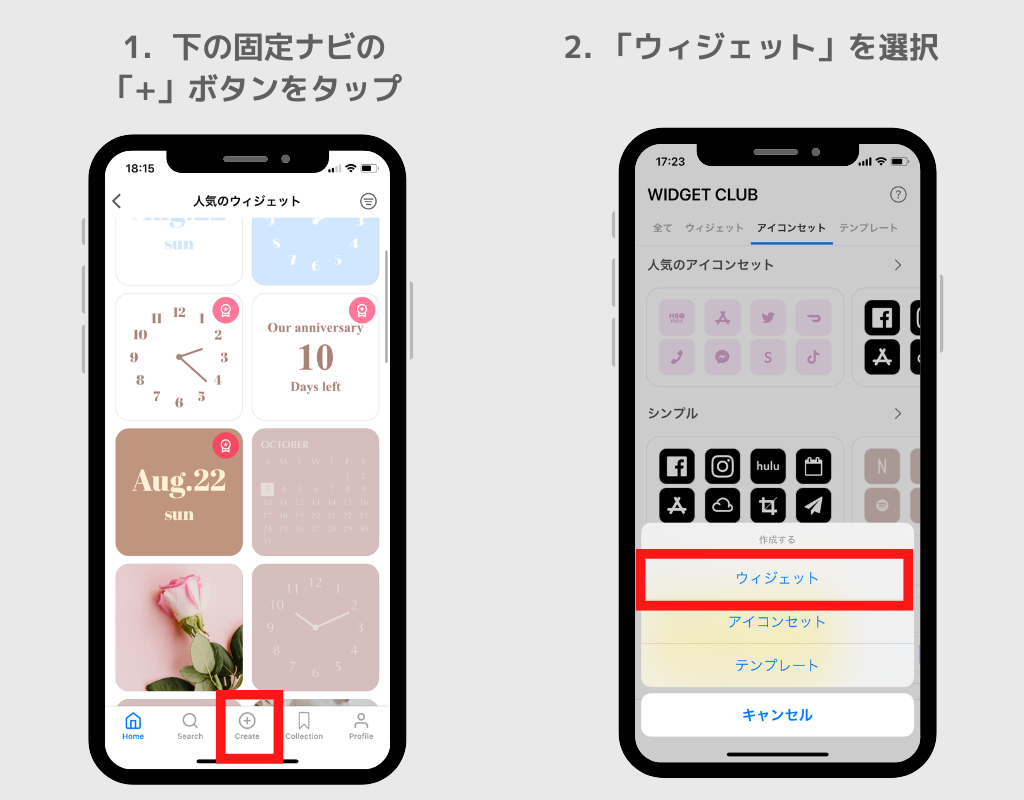
3. Izberite velikost pripomočka, ki ga želite ustvariti. Izbirate lahko med majhnimi/srednjimi/velikimi.
4. Ko izberete velikost, boste videli seznam možnih vrst pripomočkov za to velikost. Izberite slog pripomočka, ki vam je všeč
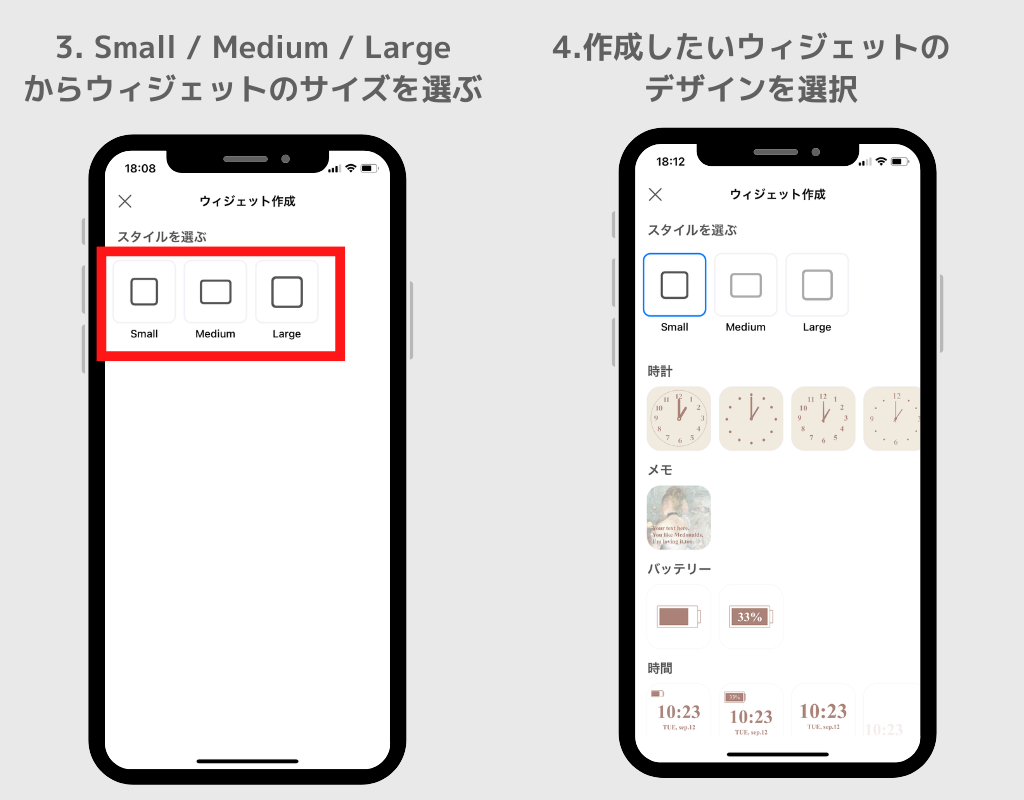
5. Iz izbranega sloga lahko izberete ozadje, barvo besedila, pisavo itd. in jo prilagodite svojim željam!
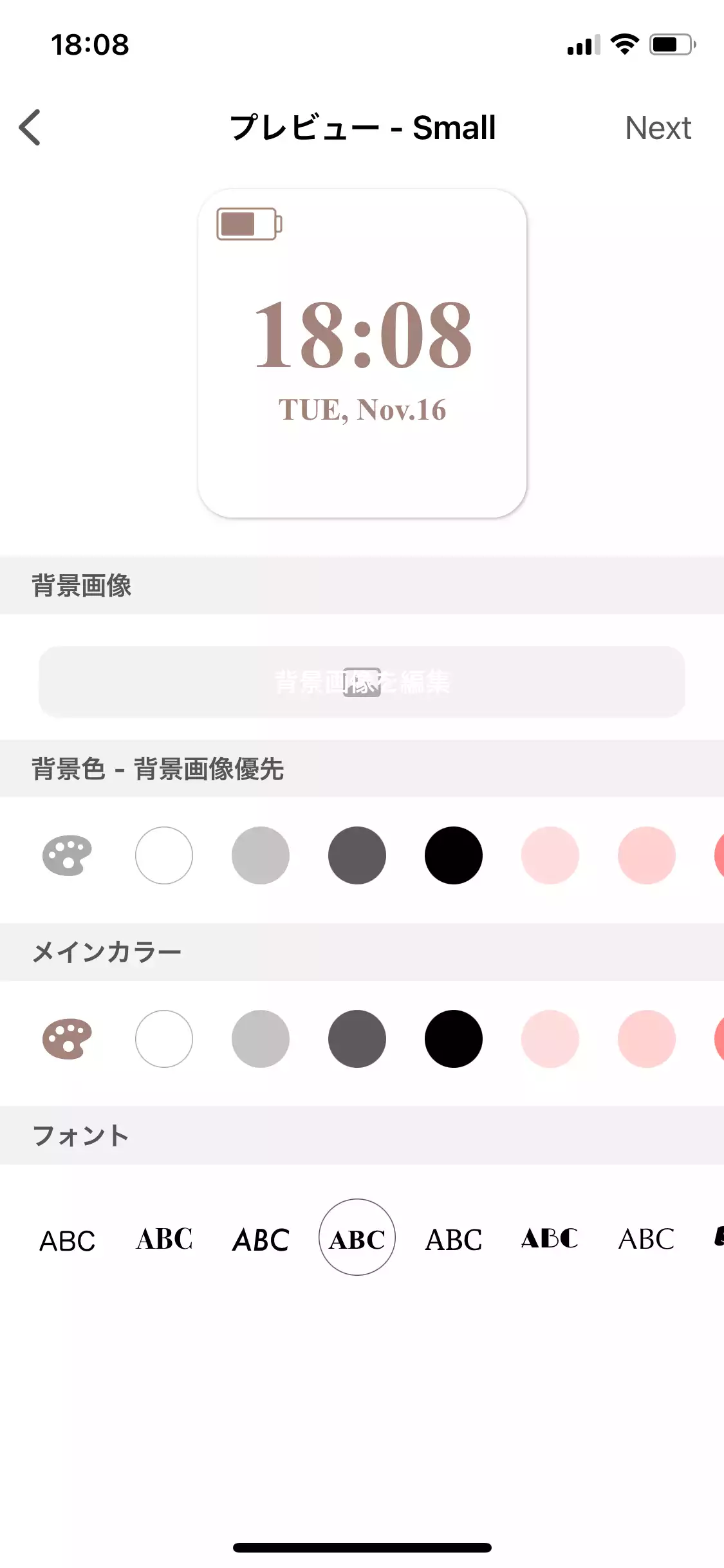
Mimogrede, izbral sem sliko za ozadje, spremenil pisavo in spremenil barvo besedila v prosojno belo, da jo prilagodim takole♡
6. Ko končate prilagajanje, tapnite gumb »Naprej« v zgornjem desnem kotu in se pomaknite na zaslon za skupno rabo
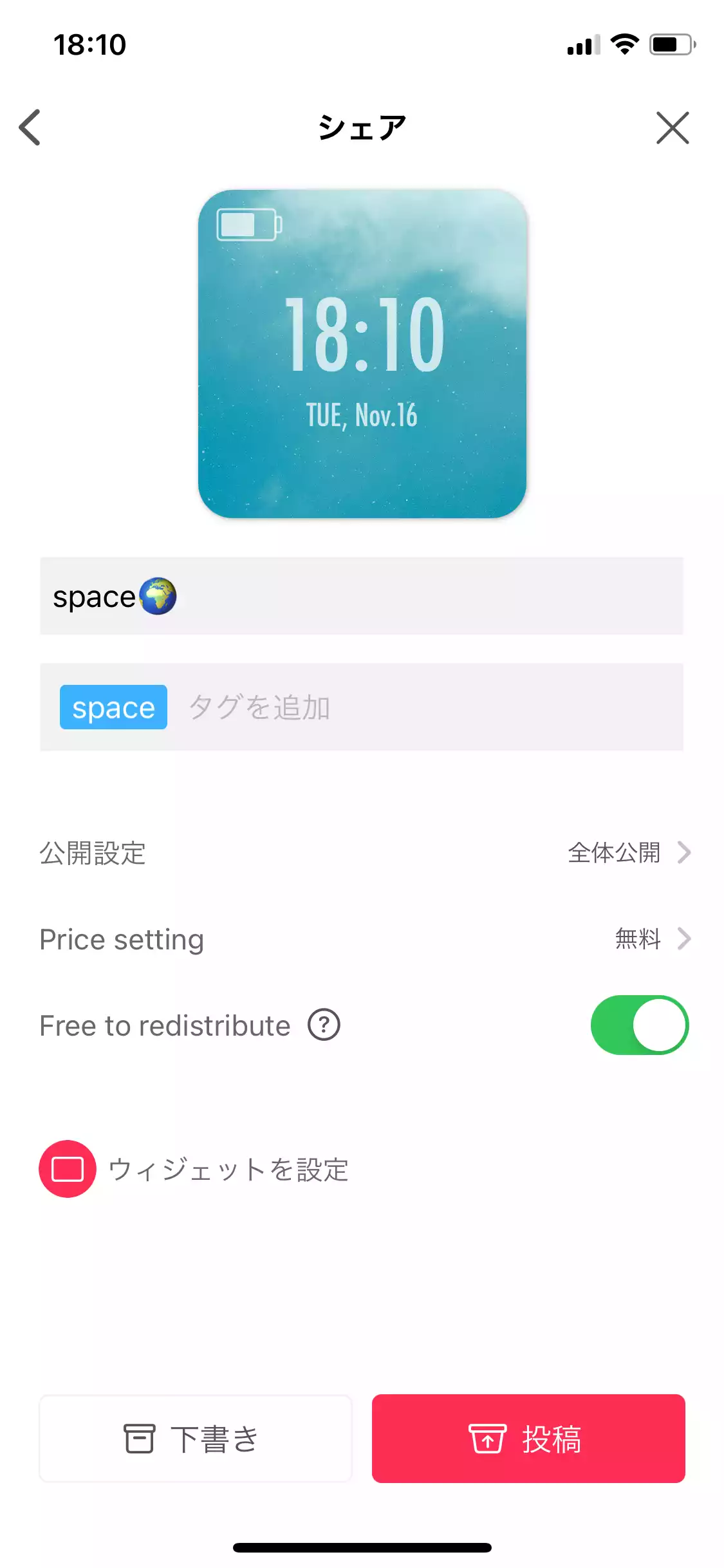
Na zaslonu za skupno rabo lahko nastavite naslednje:
Pripomoček, ki ste ga ustvarili, lahko nastavite tako, da je javen samo za vas, ali pa ga delite z drugimi člani v WidgetClub! Poleg tega, če v javni nastavitvi izberete »samo koda za povabilo«, lahko delite dizajn samo z osebami, ki poznajo kodo za povabilo, tako da lahko uživate v ujemajočih se začetnih zaslonih😘
7. Pripomoček, ki ste ga ustvarili, bo prikazan v 'Zbirkah' pod 'Profil'!! Tapnite gradnik in nato gumb »Nastavitve«, da nadaljujete z nastavitvami gradnika.